Personalmente, encuentro Microsoft Forms increíblemente conveniente, especialmente porque no requiere ningún ajuste de interfaz de usuario.
Esta es una de sus características más atractivas.
Para interfaces que no requieren campos de entrada extensos, realmente recomiendo usar Forms en lugar de Power Apps.
Al importar respuestas de Microsoft Forms a listas de SharePoint a través de Power Automate, necesitarás usar funciones específicas de Power Automate. Aquí tienes una guía completa de estas funciones esenciales.
- Configuración Inicial: Creación de Formularios
- Configuración Inicial: Lista de SharePoint
- Configuración Inicial: Power Automate
- Funciones Utilizadas en la Integración Forms → Power Automate → Lista de SharePoint
- Forms «Texto» → Lista de SharePoint «Línea única de texto»
- Forms «Texto» → Lista de SharePoint «Número (Entero)»
- Forms «Texto» → Lista de SharePoint «Número (Decimal)»
- Forms «Fecha» → Lista de SharePoint «Fecha y hora»
- Forms «Opción» → Lista de SharePoint «Opción»
- Forms «Clasificación» → Lista de SharePoint «Número (Entero)»
- Preguntas de Opción Múltiple
- Manejo de Campos Opcionales (Valores en Blanco) en Forms
Configuración Inicial: Creación de Formularios
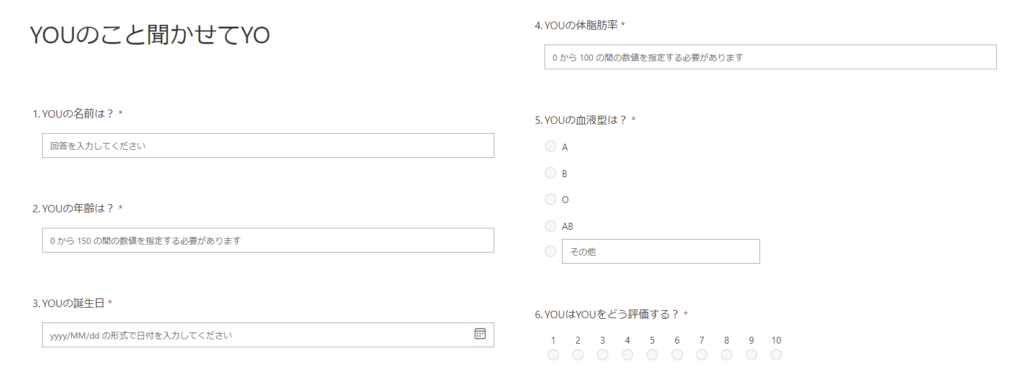
- Texto
- Texto (Entero)
- Fecha
- Texto (Decimal)
- Opciones (con ‘Otro’)
- Clasificación
Configuración Inicial: Lista de SharePoint
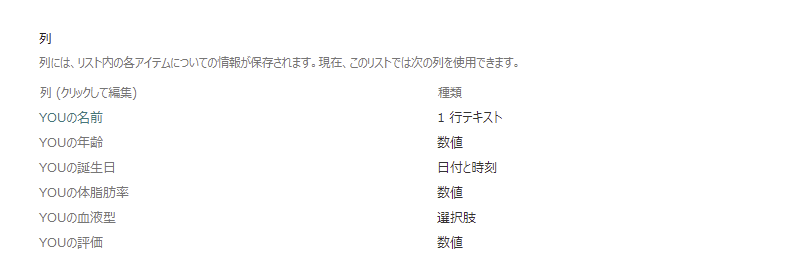
- Línea única de texto
- Número (Entero)
- Fecha y hora
- Número (Decimal)
- Opción
- Número (Entero)
Utilizaremos Power Automate para transferir las respuestas de Forms a esta lista de SharePoint.
Configuración Inicial: Power Automate
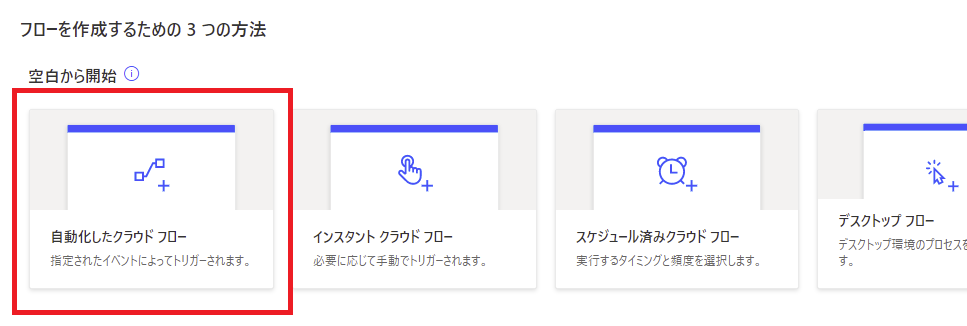
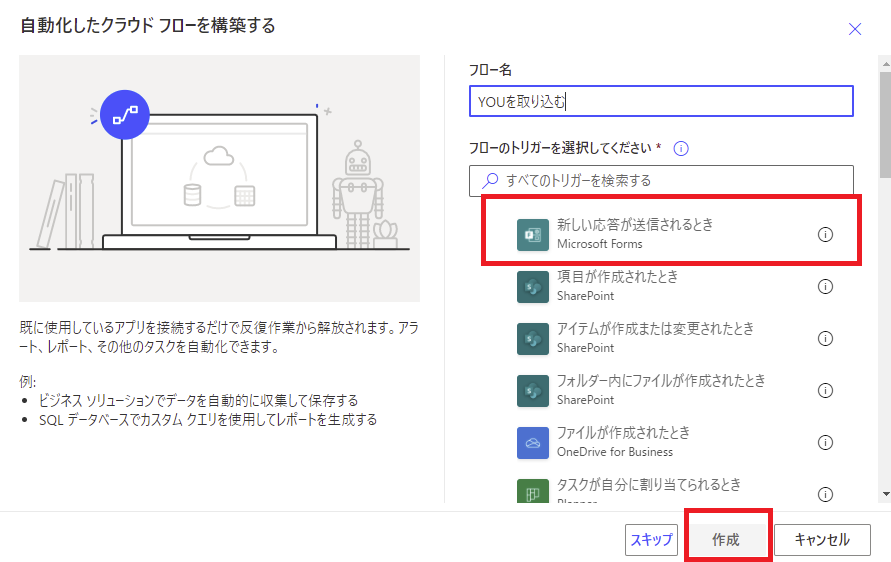
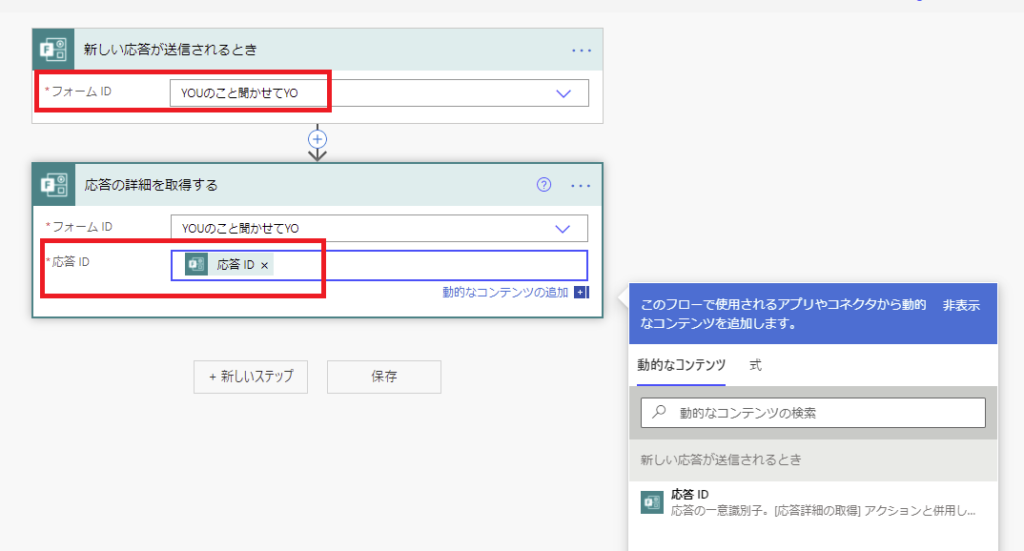
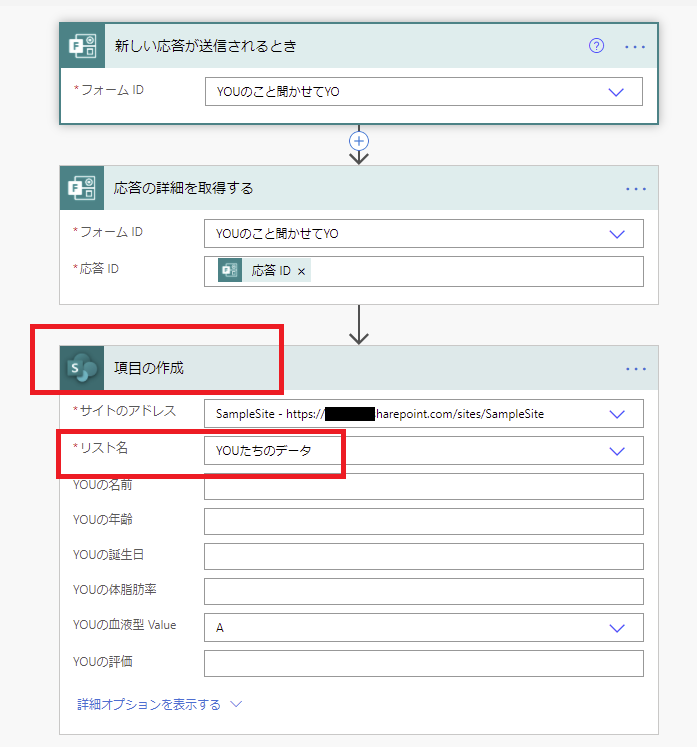
Funciones Utilizadas en la Integración Forms → Power Automate → Lista de SharePoint
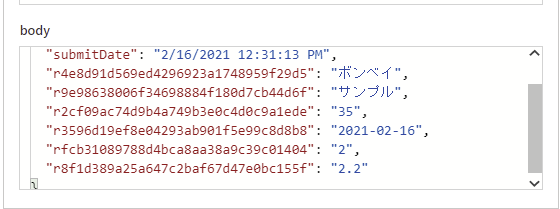
Al almacenar estos valores de texto en listas de SharePoint, necesitas convertirlos al tipo de dato apropiado para cada columna.
Forms «Texto» → Lista de SharePoint «Línea única de texto»
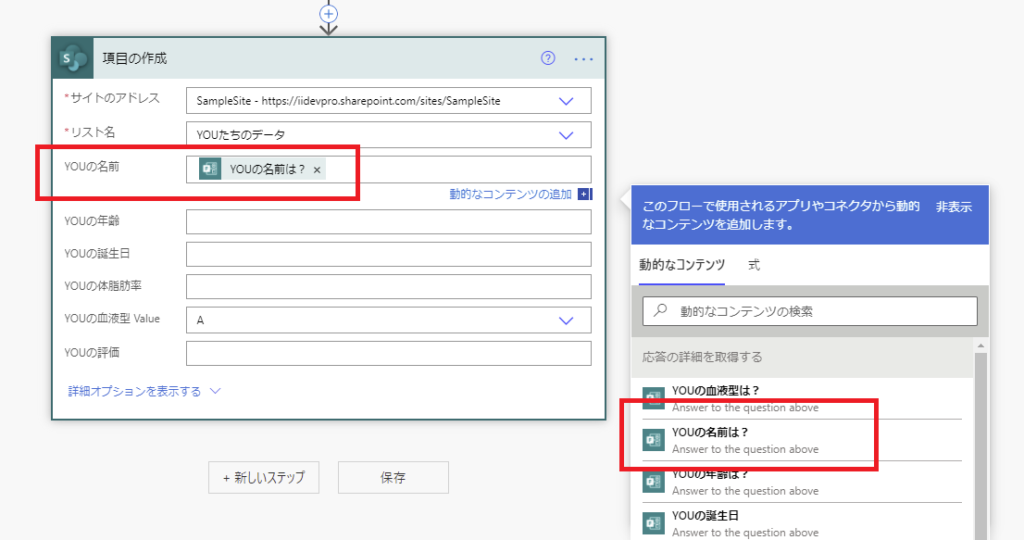
Forms «Texto» → Lista de SharePoint «Número (Entero)»
Para convertir la entrada de texto de Forms a un número entero en la lista de SharePoint, usa la función int().
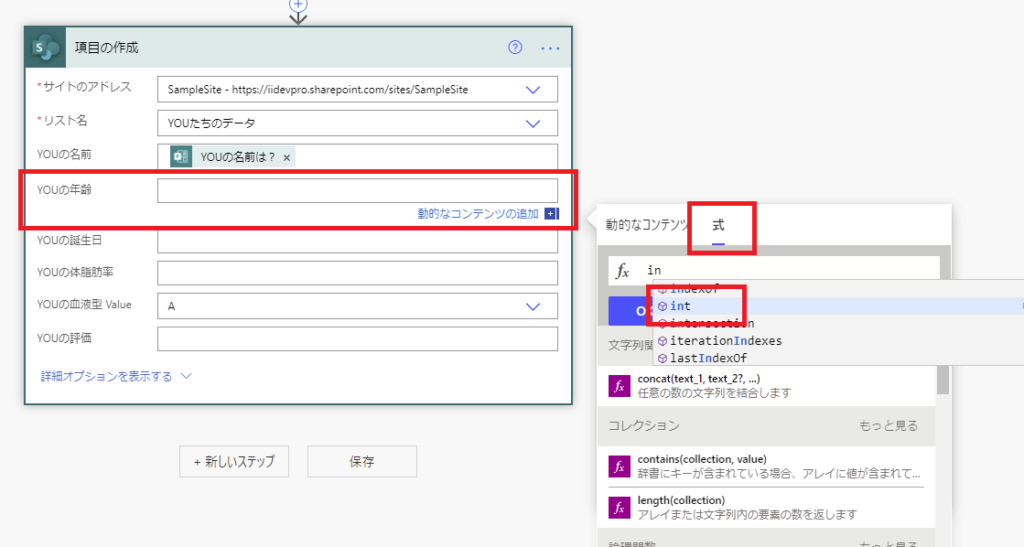
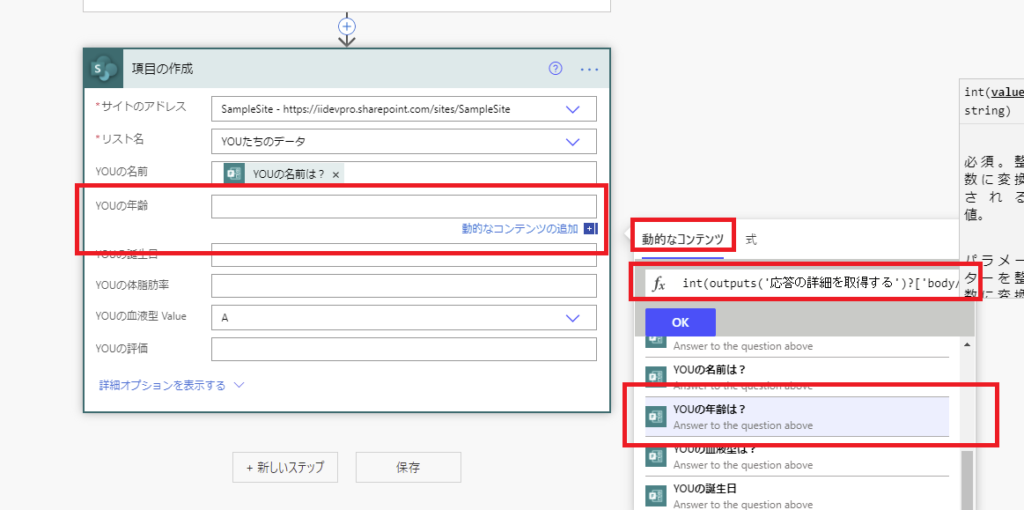
Forms «Texto» → Lista de SharePoint «Número (Decimal)»
Para números decimales, usa la función float().
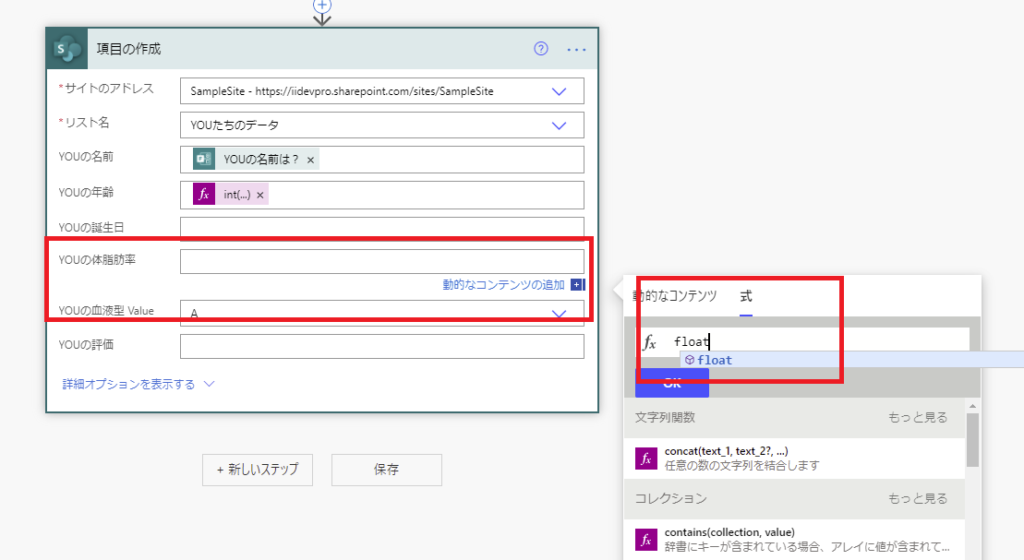
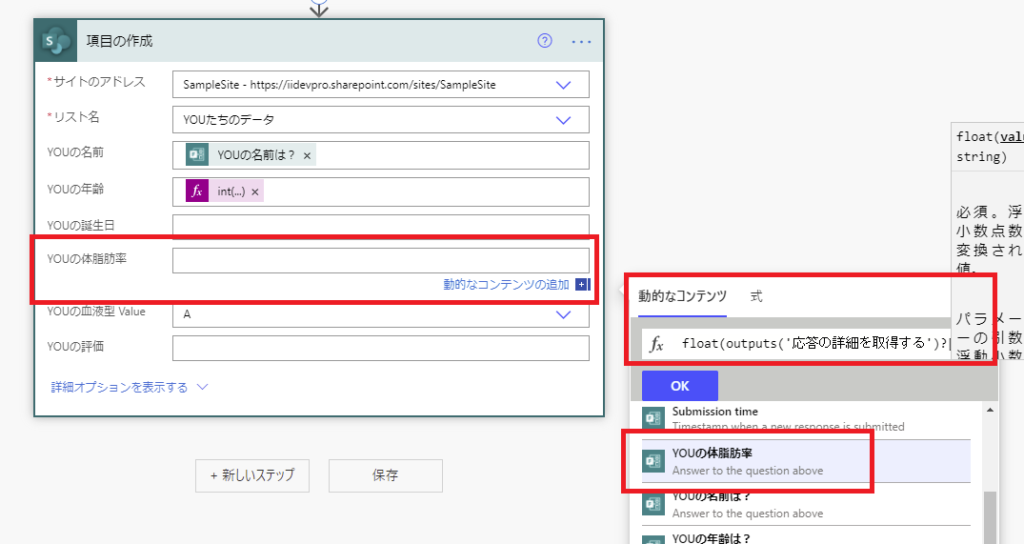
Forms «Fecha» → Lista de SharePoint «Fecha y hora»
Para convertir una respuesta de tipo «Fecha» de Forms al formato «Fecha y hora» de SharePoint, usa la función formatDateTime().
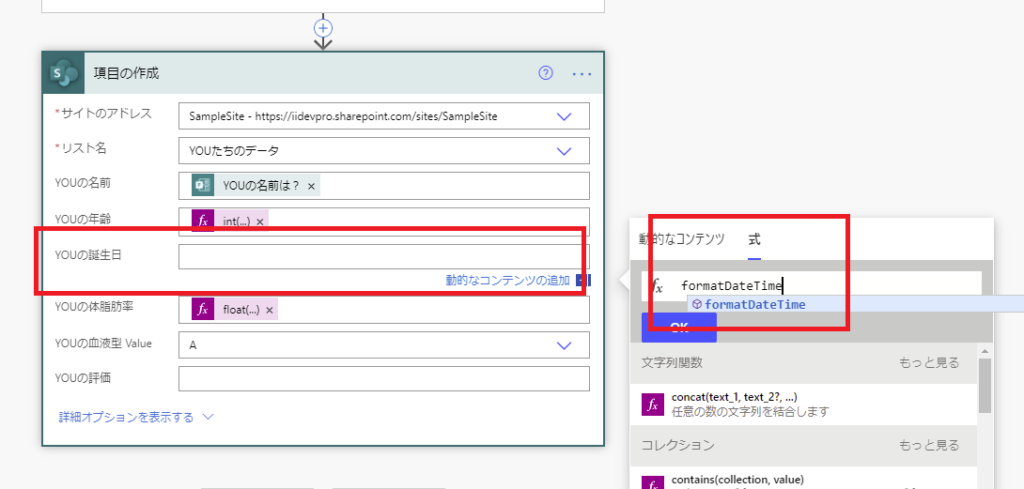
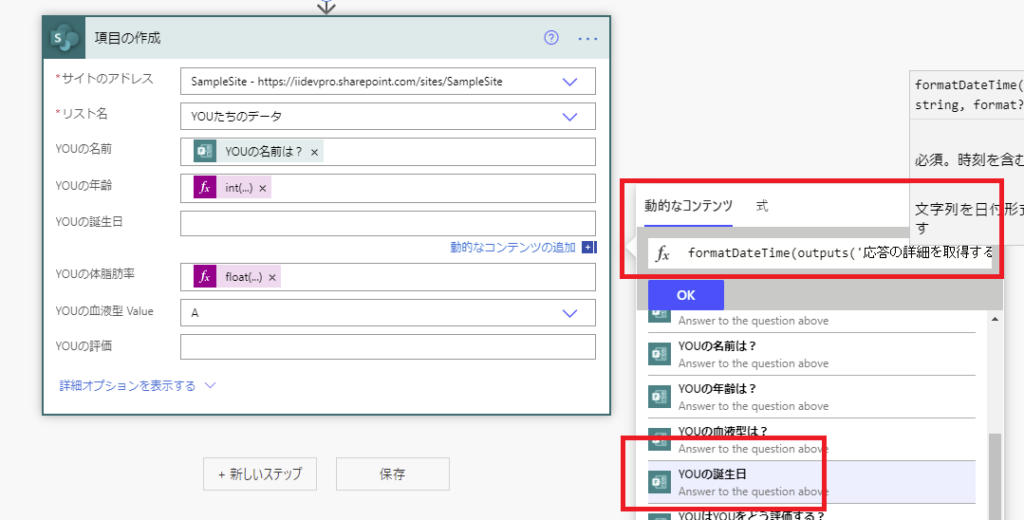
Forms «Opción» → Lista de SharePoint «Opción»
Al transferir respuestas desde «Opción» de Forms a una columna «Opción» de SharePoint, puedes simplemente agregar contenido dinámico sin ninguna conversión, igual que con los campos de texto.
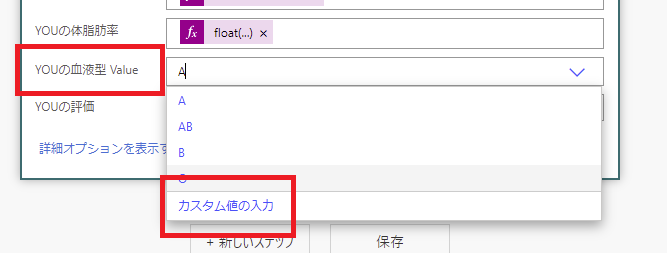
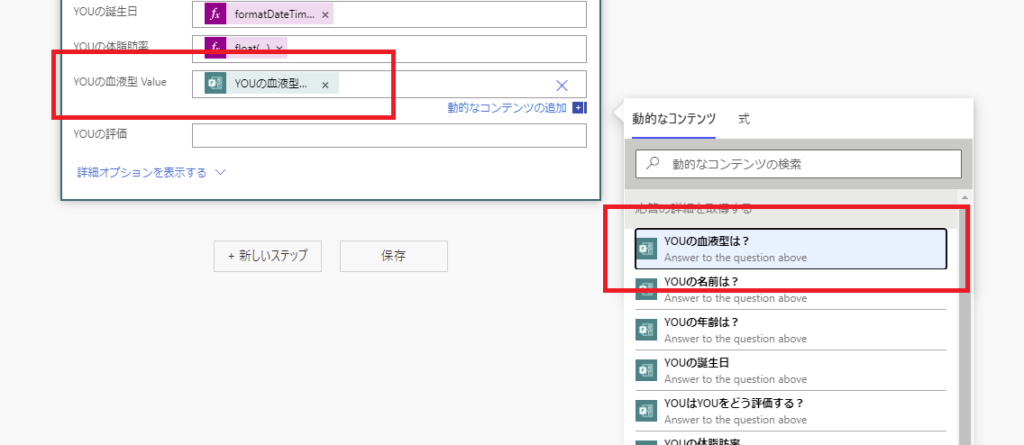
Curiosamente, cuando se usa una pregunta de opción con la opción «Otro», el flujo funciona perfectamente incluso si la respuesta no coincide con ninguna de las opciones predefinidas en la lista de SharePoint.
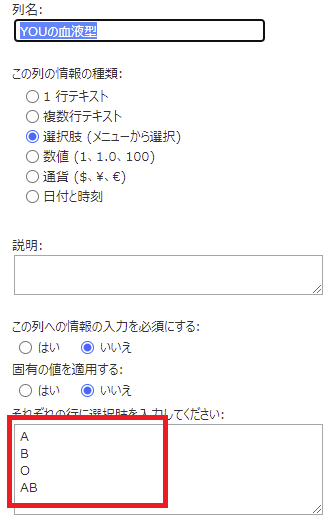
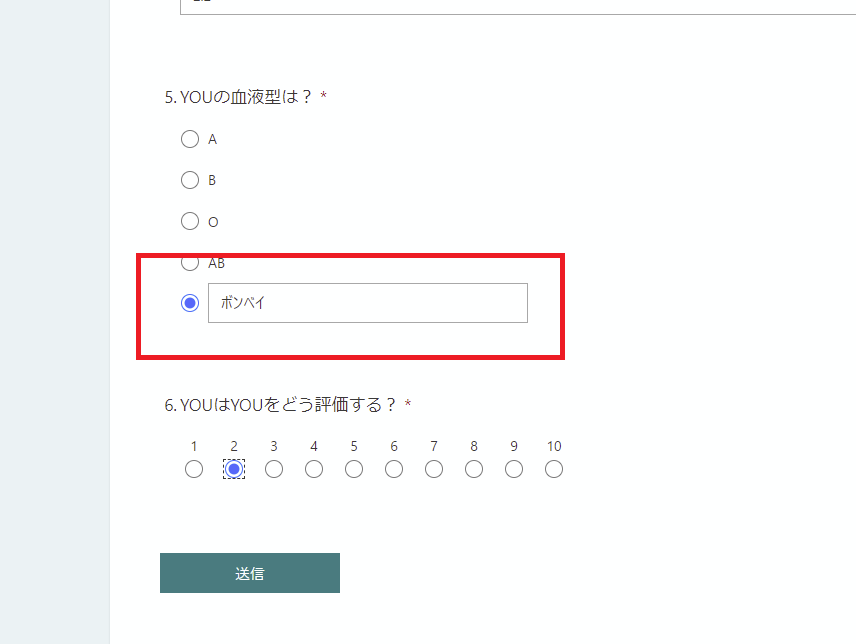
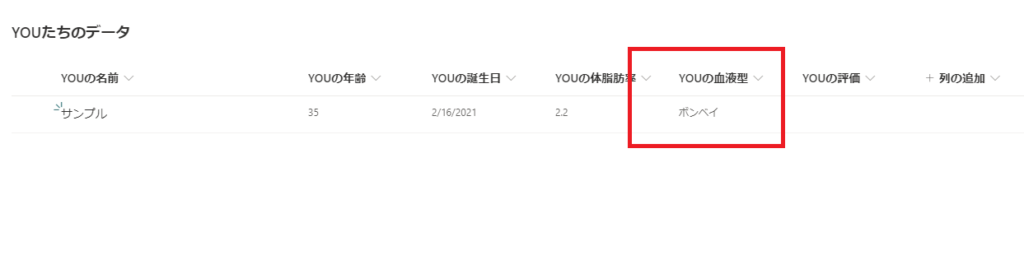
Forms «Clasificación» → Lista de SharePoint «Número (Entero)»
Finalmente, al transferir una respuesta de «Clasificación» de Forms a una columna «Número (Entero)» de SharePoint, usa la función int(), tal como hicimos para la conversión de «Texto a Número».
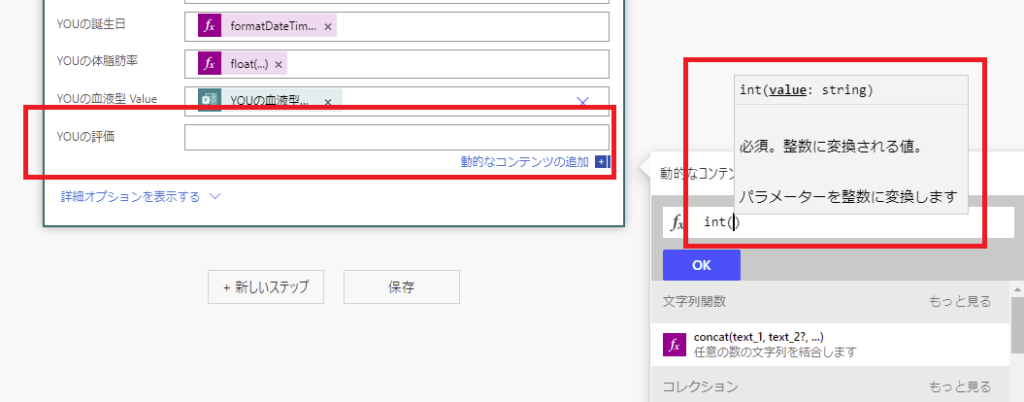
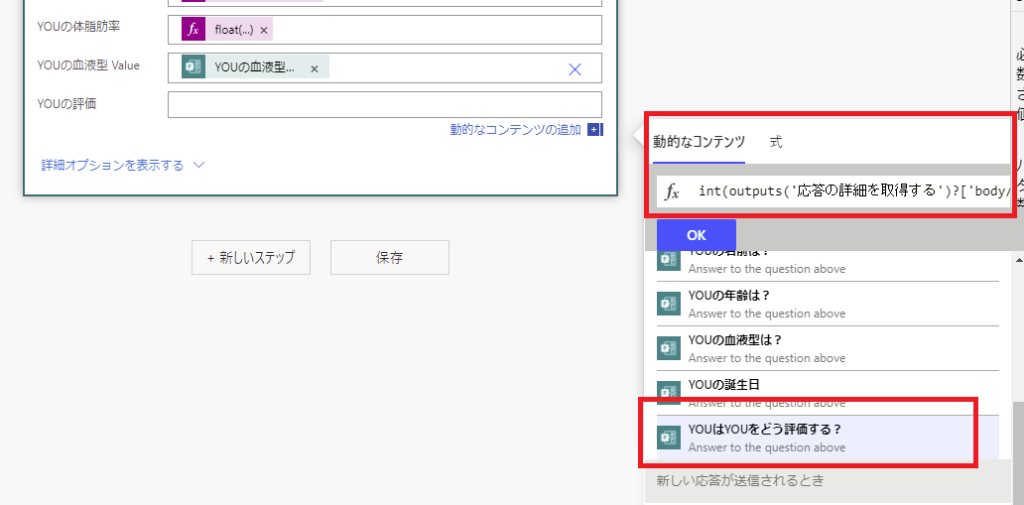
Preguntas de Opción Múltiple
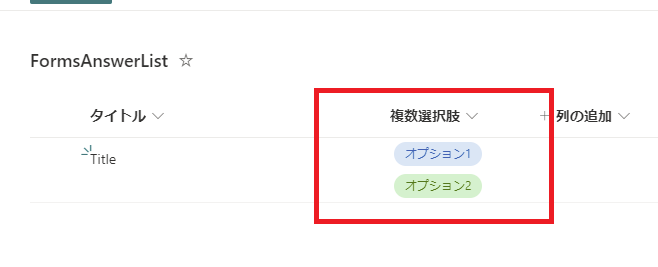
Manejo de Campos Opcionales (Valores en Blanco) en Forms
En Microsoft Forms, puedes tener campos «Obligatorios» y «Opcionales». Cuando usas campos opcionales, las respuestas en blanco pueden enviarse a Power Automate.

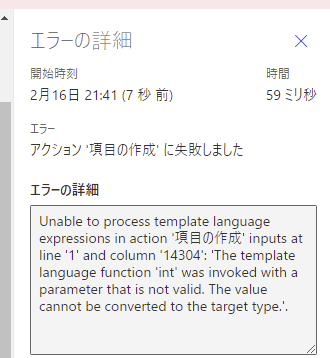
Para manejar esto, necesitamos usar la función if() cuando transferimos respuestas opcionales de Forms a columnas «Número» o «Fecha y hora» de SharePoint.
if(
empty(outputs('Get response details')?['body/r2cf09ac74d9b4a749b3e0c4d0c9a1ede']),
null,
int(outputs('Get response details')?['body/r2cf09ac74d9b4a749b3e0c4d0c9a1ede']))
)
if(
empty(outputs('Get response details')?['body/r2cf09ac74d9b4a749b3e0c4d0c9a1ede']),
null,
formatDateTime(outputs('Get response details')?['body/r2cf09ac74d9b4a749b3e0c4d0c9a1ede']))
)
Nota: Saltos de línea añadidos para mejor legibilidad.
Nota: La función if() no es necesaria cuando se transfieren respuestas opcionales de Forms a columnas «Línea única de texto» o «Opción» de SharePoint, ya que estas columnas pueden aceptar valores en blanco.
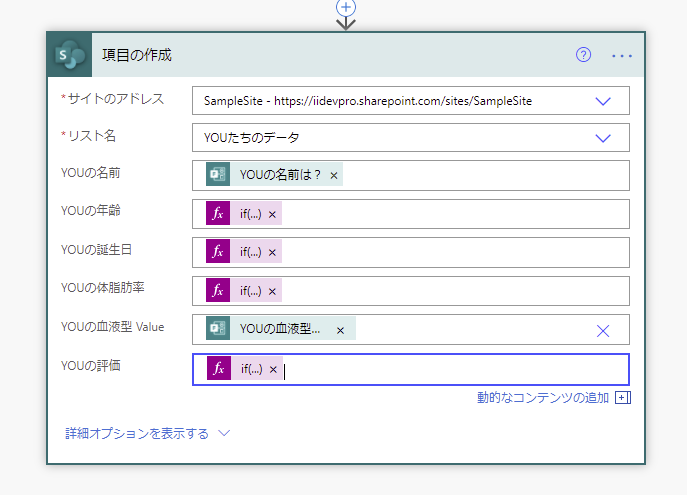

Si tu lista de SharePoint tiene columnas obligatorias, este flujo generará errores. Sin embargo, puedes resolver esto reemplazando el «null» en el segundo argumento con un valor predeterminado apropiado para tus requisitos.

コメント